Kunden können die Sicherheit von Rackspace Cloud-Konten erhöhen, indem sie die Multifaktor-Authentifizierungsfunktionen (MFA) des Rackspace Cloud Identity Service nutzen. MFA fügt dem Anmeldeprozess eine zusätzliche Ebene der Identitätsprüfung hinzu, indem ein Benutzer aufgefordert wird, einen zeitkritischen Code zu übermitteln, den der Identitätsdienst an an sendet SMS oder mobile App, die mit dem Konto des Benutzers verknüpft ist:
-
Ein SMS-Gerät ist ein Mobiltelefon, ein Notebook oder ein anderes digitales Gerät mit einer zugehörigen Telefonnummer, das SMS-Textnachrichten empfangen kann.
-
Eine mobile App ist eine Client-Anwendung, die auf Ihrem Telefon, Notebook oder anderen digitalen Gerät installiert ist und den Code erstellt und verwendet.
Sie können MFA ändern, indem Sie Ihre Kontoeinstellungen im Rackspace Cloud Control Panel aktualisieren. Nachdem Sie ein Gerät mit Ihrem Konto gekoppelt haben, erfolgt die Authentifizierung in zwei Schritten:
-
Bei jeder Anmeldung generiert der Rackspace-Authentifizierungsdienst einen Code und sendet ihn an das zugeordnete Gerät.
-
Nachdem der Dienst den Code gesendet hat, fordert Sie das System auf, den Code einzugeben und an den Identitätsdienst zu senden, um den Authentifizierungsprozess abzuschließen.
Hinweis: Gemäß Ihrem Vertrag mit Ihrem Mobilfunkanbieter gelten Standard-SMS-Gebühren und Datengebühren.
Darüber hinaus können Administratoren von Rackspace Cloud-Konten kontoweite Einstellungen konfigurieren, um eine MFA-Richtlinie für alle Kontobenutzer festzulegen. Administratoren können die kontoweiten Einstellungen so aktualisieren, dass MFA für alle Benutzer erforderlich ist. Wenn diese Einstellung aktiviert ist, können Benutzer nicht auf ihr Konto zugreifen, bis sie MFA konfiguriert haben. Das System meldet aktuelle Benutzer ab, sobald es die kontoweite Anforderung anwendet. Bei der nächsten Anmeldung erhalten Benutzer eine Benachrichtigung über die erhöhte Sicherheit und eine Aufforderung, den Einrichtungsvorgang abzuschließen.
Wichtig :Standardmäßig aktivieren wir MFA kontoweit. Wenn Sie diese Einstellung deaktivieren möchten, müssen Sie ein Support-Ticket erstellen.
Überlegungen
-
MyRackspace implementiert auch MFA. Weitere Informationen finden Sie unter Multifaktor-Authentifizierung im MyRackspace-Portal.
-
Wenn Sie MFA für ein Konto aktivieren, können Sie sich nur mit Benutzernamen und Kennwort authentifizieren.
Wenn der Benutzer dem Client einen gültigen Benutzernamen und API-Schlüsselanmeldeinformationen bereitstellt, erhält der Client sofort das Authentifizierungstoken. Dieses Verhalten ermöglicht automatisierten Prozessen oder Agenten das Ausführen von Vorgängen unter Verwendung des Benutzernamens und der Anmeldeinformationen des API-Schlüssels.
-
Angenommen, Sie verwenden ein OpenStack- oder Rackspace-CLI-Tool, um sich mit Benutzername und Passwort zu authentifizieren. Wenn Sie Ihrem Konto MFA hinzufügen, können Sie sich nicht authentifizieren, da die CLI-Tools MFA nicht unterstützen. Um dieses Problem zu umgehen, versuchen Sie einen der folgenden Ansätze:
- Aktivieren Sie MFA nicht für Konten, die eine Benutzernamen- und Kennwortauthentifizierung über ein CLI-Tool erfordern.
- Wenn Sie den nova-Client verwenden, konfigurieren Sie den Client so, dass er sich mit einem API-Schlüssel authentifiziert.
- Wenn Sie einen Client verwenden, der Token-Authentifizierung unterstützt, verwenden Sie cURL, um das Authentifizierungstoken abzurufen. Exportieren Sie den Tokenwert in die Umgebungsvariable token für den Client, z. B. OS_TOKEN oder OS_AUTH_TOKEN. Verwenden Sie dann die CLI, um API-Anfragen an die Rackspace Cloud zu senden.
-
Sie können MFA auch über den Identity API 2.0 Guide verwalten.
Konfigurieren Sie Ihr Konto für die Authentifizierung mit einem SMS-Gerät
Um Ihr Konto für die Verwendung eines SMS-Geräts für MFA zu konfigurieren, benötigen Sie die mit Ihrem digitalen Gerät verknüpfte Telefonnummer. Sie müssen über ein Gerät verfügen, das SMS-Textnachrichten empfangen kann.
Führen Sie die folgenden Schritte aus, um ein SMS-Gerät zu registrieren und zu verifizieren:
-
Melden Sie sich beim Rackspace Cloud Control Panel an.
-
Klicken Sie in der oberen rechten Ecke des Cloud-Steuerungsfelds auf den Benutzer Menü und wählen Sie Mein Profil &Einstellungen .

-
In den Sicherheitseinstellungen Wählen Sie im Abschnitt Aktivieren aus für Multi-Faktor-Authentifizierung .
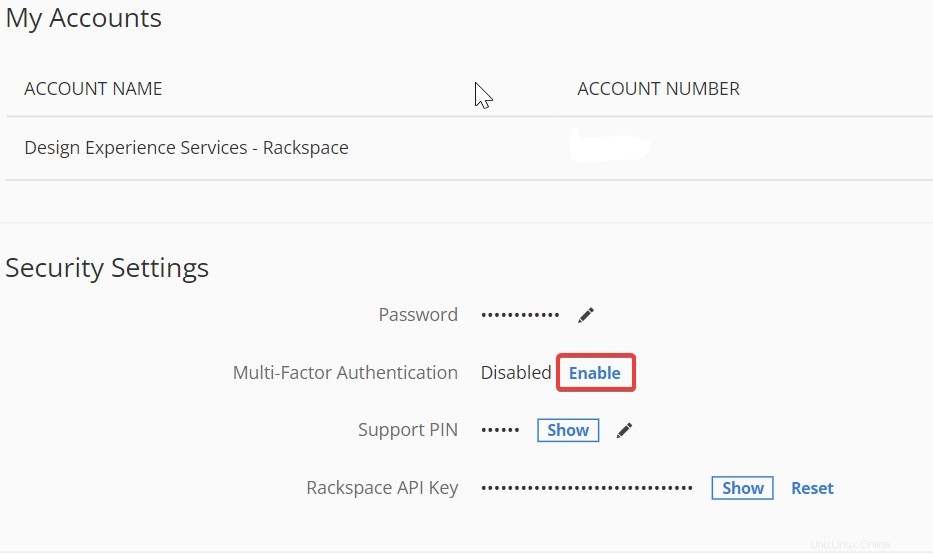
-
Wählen Sie Benutzer-SMS aus und klicken Sie auf Weiter .
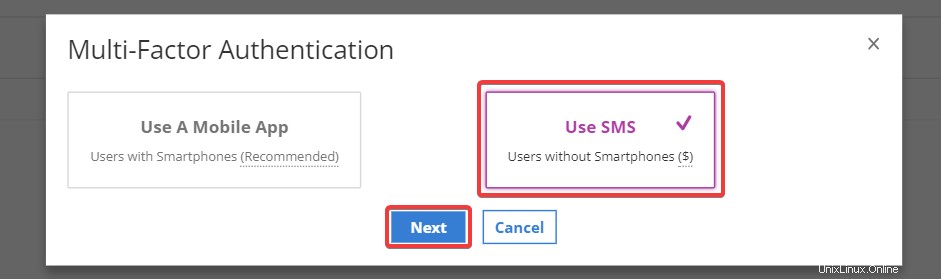
-
Wählen Sie den Ländercode für das Gerät aus, geben Sie die Telefonnummer des Geräts ein und klicken Sie auf Weiter
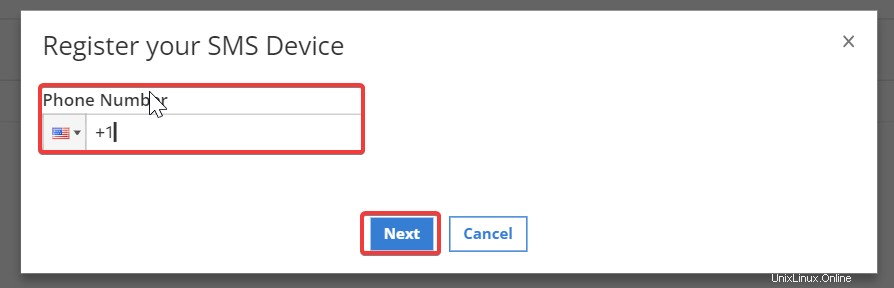
Hinweis :Der Identitätsdienst sendet eine SMS-Textnachricht mit einer vierstelligen PIN an das angegebene Telefon.
-
Geben Sie den an Ihr Mobilgerät gesendeten PIN-Code in das Bestätigungscodefeld ein und klicken Sie dann auf Bestätigen .

Nachdem Sie den Bestätigungscode gesendet haben, müssen Sie sich mithilfe des MFA-Prozesses erneut authentifizieren.
Konfigurieren Sie Ihr Konto für die Authentifizierung mit einer mobilen App.
Um Ihr Konto für die Verwendung einer mobilen App für MFA zu konfigurieren, müssen Sie eine der folgenden OTP-Clientanwendungen auf Ihrem Gerät installieren:
- Autor
- Duett
- Google Authenticator
Führen Sie die folgenden Schritte aus, um ein mobiles Codegerät zu registrieren und zu verifizieren:
-
Melden Sie sich beim Rackspace Cloud Control Panel an.
-
Klicken Sie in der oberen rechten Ecke des Cloud-Steuerungsfelds auf das Benutzermenü und wählen Sie Mein Profil und Einstellungen aus .

-
In den Sicherheitseinstellungen Wählen Sie im Abschnitt Aktivieren aus für Multi-Faktor-Authentifizierung .
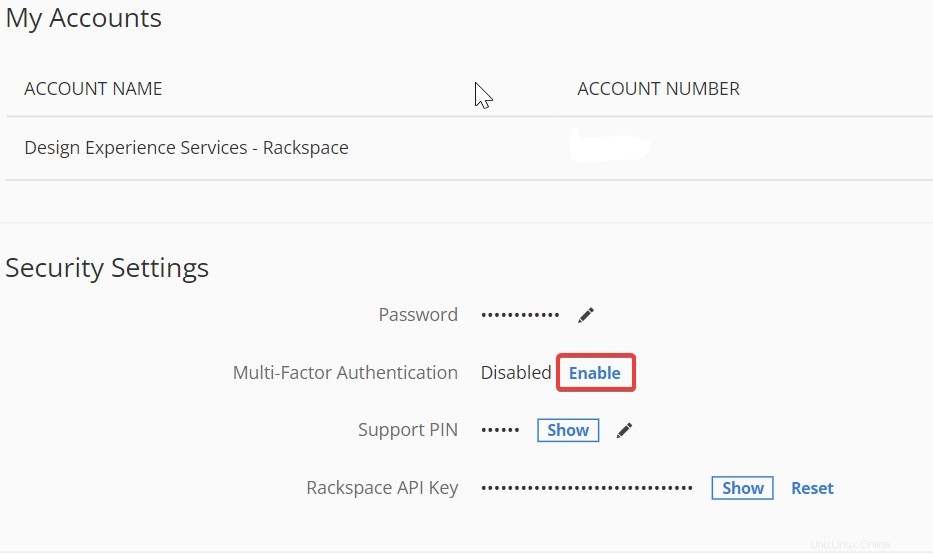
-
Wählen Sie Mobile App verwenden aus und klicken Sie auf Weiter .

Hinweis :Unterstützte Anwendungen:Authy, Duo, Google Authenticator.
-
Geben Sie einen Geräte-Nicknamen ein für die Mobile-App. Klicken Sie dann auf Weiter .
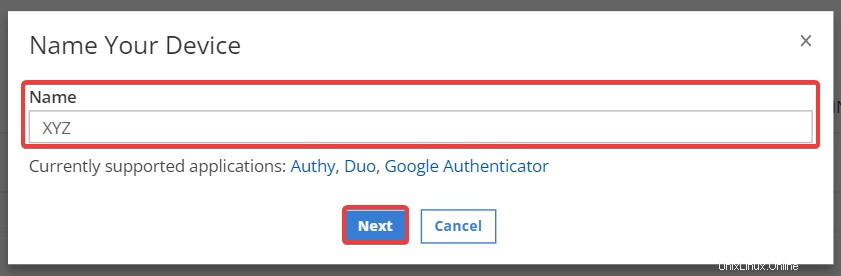
-
Der Identitätsdienst generiert einen QR Code. Verwenden Sie die Anwendung auf Ihrem Gerät, um den Barcode zu scannen, und klicken Sie auf Bestätigen .
Nachdem Sie den Barcode gescannt haben, generiert die Anwendung auf Ihrem Gerät einen OTP/Code.
-
Um das neue Gerät zu verifizieren, geben Sie den Code auf dem Bestätigungscode ein bilden. Klicken Sie dann auf Bestätigen .
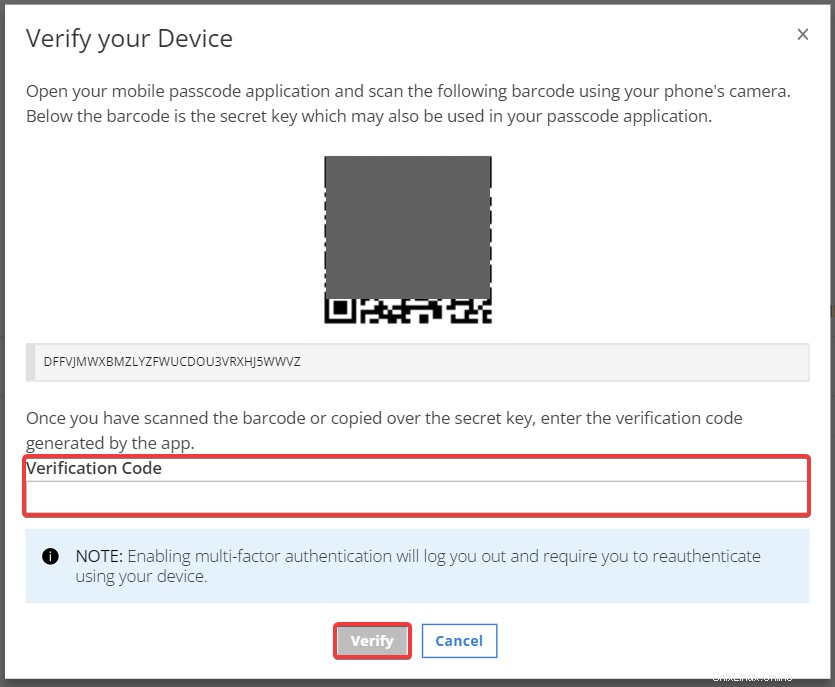
Nachdem Sie den Bestätigungscode übermittelt haben, werden Sie vom System automatisch abgemeldet.
Hinweis: Standardmäßig ist die neue Mobile App die Standardmethode für die Authentifizierung. Wenn Sie nicht möchten, dass dies die Standardmethode ist oder Sie nicht von Ihrem Konto abgemeldet werden möchten, entfernen Sie die Auswahl von Als Standard-Authentifizierungsmethode festlegen .
Sie können die Standard-Authentifizierungsmethode unter Mein Profil &Einstellungen aktualisieren Seite.
Standard-MFA-Methode ändern
Wenn Sie Ihr Konto sowohl mit SMS als auch mit der mobilen App konfiguriert haben, können Sie die Standard-MFA-Methode unter Mein Profil und Einstellungen auswählen Seite.
-
Melden Sie sich beim Rackspace Cloud Control Panel an.
-
Klicken Sie in der oberen rechten Ecke des Cloud-Steuerungsfelds auf das Benutzermenü und wählen Sie Mein Profil und Einstellungen aus .

-
In den Sicherheitseinstellungen Abschnitt unter Multi-Faktor-Authentifizierung , wählen Sie Verwalten .

-
In den Sicherheitseinstellungen Wählen Sie im Abschnitt Aktivieren aus für Multi-Faktor-Authentifizierung .
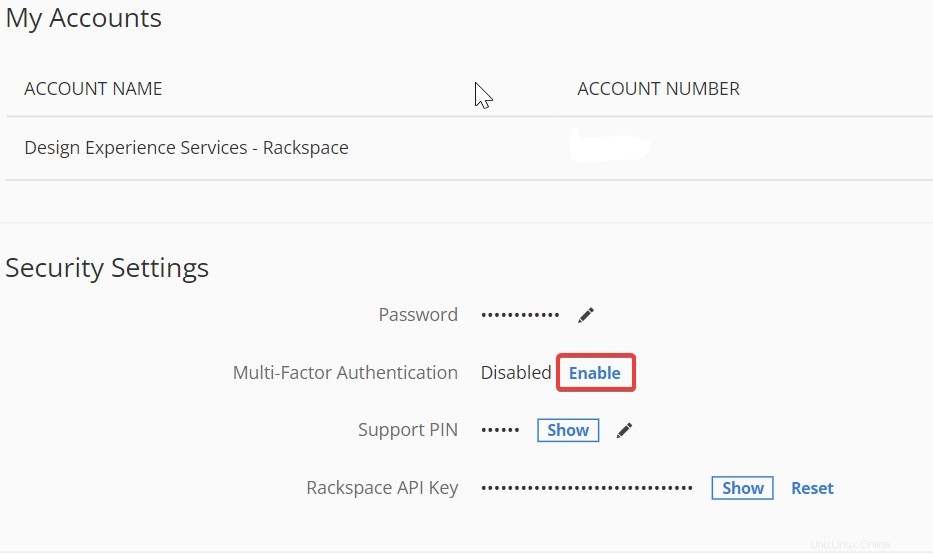
-
Unter Methode , wählen Sie Zu SMS wechseln aus (wenn Sie eine mobile App einrichten) oder Zur mobilen App wechseln (wenn Sie SMS eingerichtet haben).

Konfigurieren Sie kontoweite MFA-Einstellungen von einem Administratorkonto
Wichtig :Standardmäßig aktivieren wir MFA kontoweit. Wenn Sie diese Einstellung deaktivieren möchten, müssen Sie ein Support-Ticket erstellen.
Kontoadministratoren können die kontoweiten Einstellungen von Rackspace Cloud aktualisieren, um von allen Benutzern zu verlangen, sich mit MFA zu authentifizieren. Wenn die Einstellung aktiviert ist, können Benutzer nicht auf ihre Konten zugreifen, bis sie ein Gerät zu ihrem Konto hinzufügen und bestätigen.
-
Melden Sie sich beim Rackspace Cloud Control Panel an.
-
Klicken Sie oben rechts auf Konto> Kontoeinstellungen .

-
Unter Rackspace-Kontoeinstellungen , klicken Sie auf Ändern neben Multi-Factor Authentication.
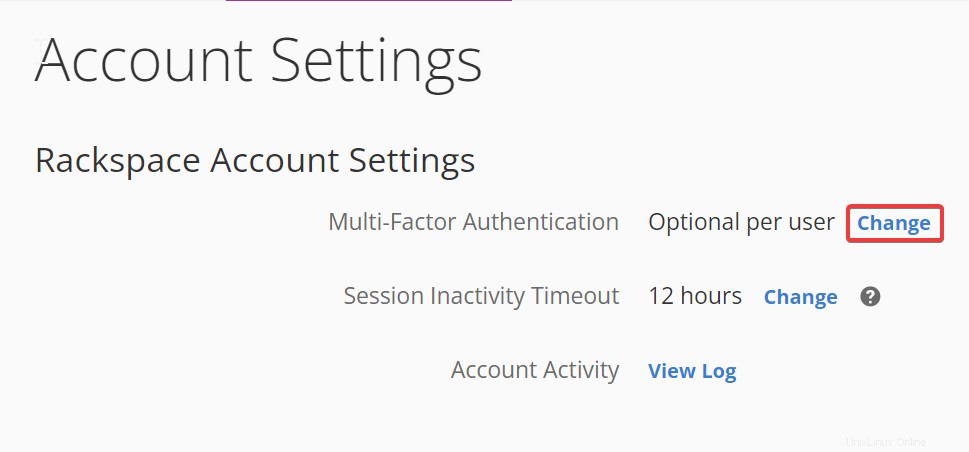
-
Klicken Sie im Pop-up-Fenster auf Multi-Factor-Account-weit erforderlich .

Wenn Sie die Einstellung so aktualisieren, dass Multi-Factor Account-Wide erforderlich ist , werden alle Benutzer, die derzeit ohne aktivierte Multi-Faktor-Authentifizierung beim Rackspace Control Panel angemeldet sind, abgemeldet und beim erneuten Betreten aufgefordert, die Multi-Faktor-Authentifizierung einzurichten.
Wenn sich diese Benutzer wieder anmelden, führt das System sie durch die MFA-Einrichtung.
MFA während der Kontoanmeldung konfigurieren
Wenn Sie Ihr Konto bei Bedarf nicht für MFA konfiguriert haben, benachrichtigt Sie das System über die Erhöhung der Sicherheitsanforderungen und fordert Sie auf, die Authentifizierung einzurichten.
Um auf Ihr Konto zuzugreifen, klicken Sie auf Multi-Factor Authentication einrichten. Befolgen Sie dann die Schritte zum Registrieren und Verifizieren eines Geräts und authentifizieren Sie sich mithilfe des an das Gerät gesendeten Codes.
MFA entfernen
Sie können MFA deaktivieren und alle mit Ihrem Konto verknüpften Geräte entfernen.
-
Klicken Sie in der oberen rechten Ecke des Cloud-Steuerungsfelds auf Benutzername Menü und wählen Sie Mein Profil &Einstellungen .

-
In den Sicherheitseinstellungen Klicken Sie im Abschnitt auf Verwalten für Multi-Faktor-Authentifizierung .

- Wählen Sie Deaktivieren und klicken Sie auf Fertig .

Mobiltelefonnummer ändern
Um die mit Ihrem Konto gekoppelte Mobiltelefonnummer zu ändern, verwenden Sie Entfernen Option zum Entfernen der vorhandenen Telefonnummer, indem Sie die Anweisungen in der vorherigen Aufgabe befolgen. Aktualisieren Sie dann die Kontoeinstellungen mit der neuen Telefonnummer und verifizieren Sie das Gerät.
Fehlerbehebung
Verwenden Sie die folgenden Informationen, um allgemeine Probleme zu lösen, die beim Konfigurieren und Verwenden von MFA auftreten können.
| Problem | Auflösung |
Ungültige Telefonnummer | Wenn Sie beim Registrieren einer Telefonnummer eine Fehlermeldung erhalten, vergewissern Sie sich, dass Sie die richtige Landesvorwahl und eine gültige Telefonnummer ohne zusätzliche Zeichen oder Leerzeichen eingegeben haben. |
Ungültige PIN beim Verifizieren des Geräts | Wenn Sie versuchen, ein mobiles Gerät zu verifizieren, erhalten Sie möglicherweise einen Fehler, der durch eine ungültige PIN verursacht wird. Bestätigen Sie, dass Sie die richtige vierstellige PIN eingeben, die Sie per SMS-Textnachricht erhalten haben. Stellen Sie sicher, dass Sie das Mobilgerät verwenden, das mit dem Rackspace Cloud-Konto gekoppelt ist. |
Gesperrtes Konto | Wenn Sie während des MFA-Vorgangs mehr als sechs Mal einen falschen Code eingeben, wird Ihr Konto gesperrt. Wenden Sie sich an den Rackspace-Support, um den Zugriff auf ein gesperrtes Konto wiederherzustellen. |
Das Cloud-Konto kann nicht in MyRackspace mit aktiviertem MFA verknüpft werden | Wenn Sie MyRackspace verwenden, können Sie keine Verknüpfung zu einem bestehenden Rackspace Cloud-Konto herstellen, das für MFA aktiviert ist. |
Kontowiederherstellung | Wenn Sie Ihr Konto für MFA konfiguriert haben und keinen Zugriff auf Ihr Gerät oder Ihre generierten Kontowiederherstellungscodes haben, wenden Sie sich an den Rackspace-Support. |